
신청 우편 이미지와 질감으로 디자인 된 배경에 작성된 이메일을 보낼 목적으로 이메일을 개인화 할 수있는 몇 가지 비밀을 유지합니다. 이런 식으로 흰색 배경에 일반적인 이메일을 작성하지 않습니다. MacOS Mail에서 무료로 사용할 수있는 템플릿을 모르는 경우 원래 방식으로 연락처와 통신하는 방법을 놓치고 있습니다.. 사용할 수있는 기능은 다음과 같습니다. 축하 보내기, 이벤트 또는 축하 행사, 같은 템플릿에 사진이 삽입 된 에세이 보내기, 원본 및 미니멀 한 형식의 에세이 또는 기호 (하트, 꽃 또는 트로피) 안에 쓰기. 이 기사에서는 그들이 어디에 있고 어떻게 사용하는지 알게 될 것입니다.
가장 먼저해야 할 일은 최신 버전의 운영 체제로 업데이트 Mac. 따라서 버전을 즐기려면 macOS Sierra 10.12 이상이 있어야합니다. 그런 다음 다음 단계를 따라야합니다.
- 메일 앱을 엽니 다., 이메일 계정을 아직 설정하지 않은 경우 설정하십시오.
- 이제 메시지를 작성할 시간입니다. "새 메시지 작성"을 클릭하십시오.
- 작성중인 이메일에서 상단 표시 줄의 오른쪽에있는 내부에 작성된 Folio가있는 버튼 눌러야합니다.
- 그런 다음 스타일, 제목 하단에 표시됩니다. 왼쪽에서 어떻게 찾을 수 있는지 볼 수 있습니다. 카테고리 오른쪽에서 그 예를 볼 수 있습니다. 클릭하면 템플릿이 열리고 관찰 할 수 있으며 원하는 경우 작업 할 수 있습니다..
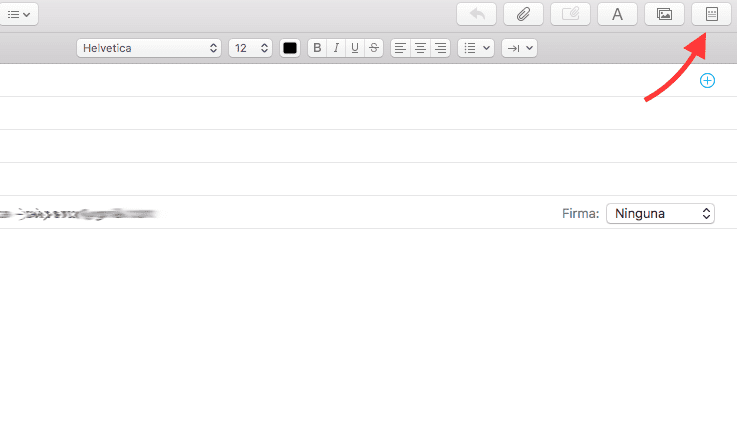
선택한 템플릿을 사용하여 사진을 삽입 할 수있는 경우 이미지를 원하는 공간에 끌어다 놓아 삽입합니다.
좋은 작업 도구입니다. 우리가 놓치는 유일한 것은 때때로 템플릿을 업데이트하는 것입니다. 이렇게하면 배송에 항상»새로 워진»템플릿을 사용할 수 있습니다.
MacBook macOS Mojave가 있고이 템플릿 옵션이 메일에 표시되었지만 사라졌고 버튼이 없습니다. 이미 도구 모음에서 보았지만 표시되지 않았습니다. 내 Mac에이 버튼을 다시 설치하도록 도와 주시겠습니까?
안녕하세요, 그 아이콘이 나오지 않는데 어떻게하면 되나요?